- 最近有需要搭建一个Maven,记录一下
一、安装介绍
这里就不多介绍了,网上都有,
二、环境准备
jdk1.8,这里略过,有需要翻以前的文章
nexus仓库,nexus仓库我们这里选择的是选择的是OSS 3.x版本。
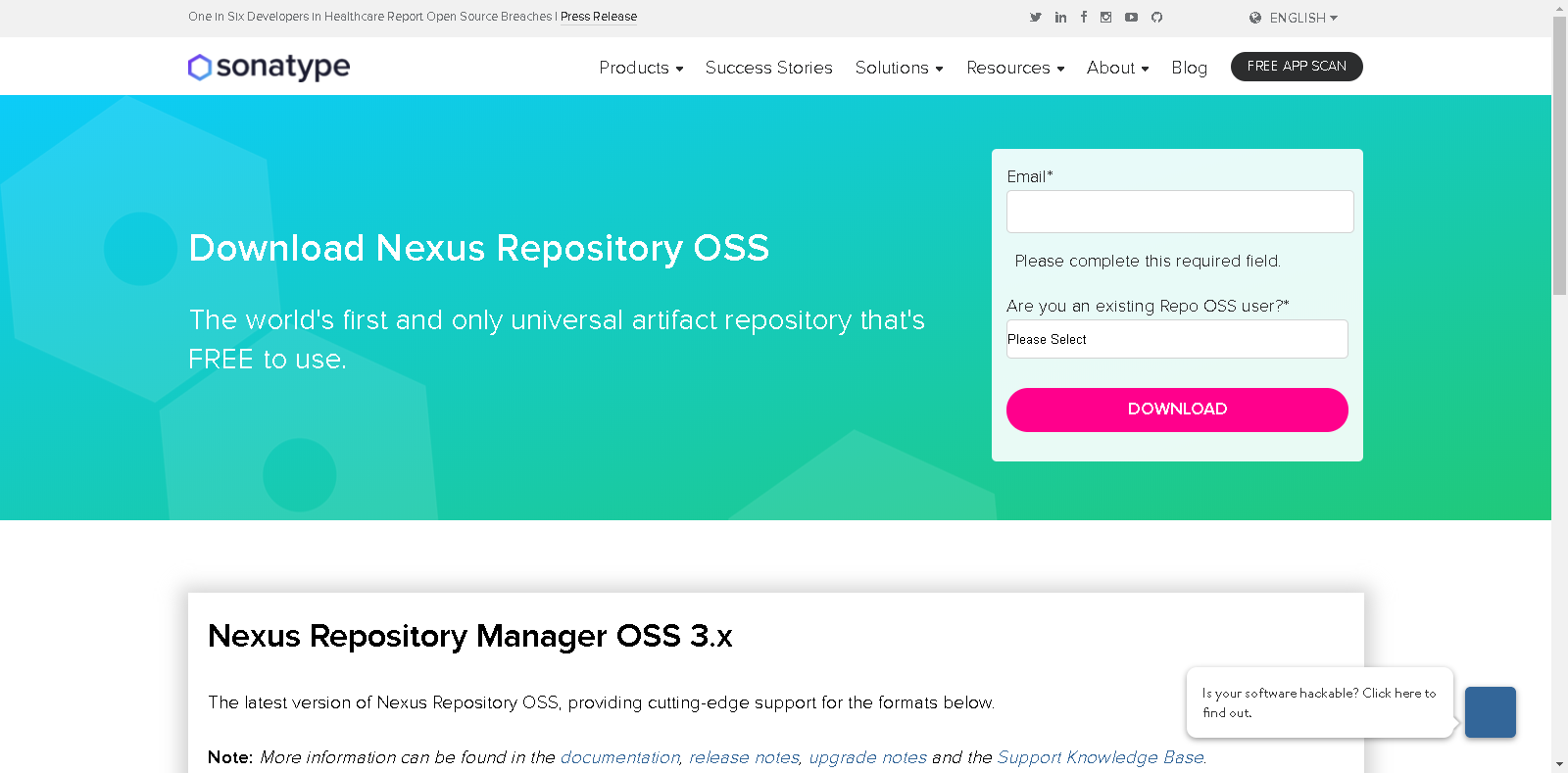
填入邮箱登录,需要注意的是Are you an existing Repo OSS user?*
- 这里第一次登录 选择NO
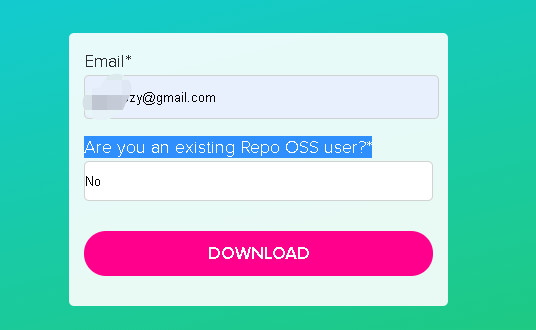
跳转到下载页面,选择相应的即可,我这里选择的是UNIX版的,
- 不过国内正常应该是下不来,这里贴下BDY吧: https://pan.baidu.com/s/1cKT6mXiWLsl_p326vTNKAQ 提取码: n5ht
- 如果需要其他版本的在下面评论看到就回

三、安装过程
我们下好的上传到root目录下,自己安装的时候注意目录
解压文件到/usr/local 下
tar -zxvf nexus-3.24.0-02-unix.tar.gz -C /usr/local
进入目录,添加软连接,验证

添加环境变量
vim /etc/profile

export NEXUS_HOME=/usr/local/nexus-3.24.0-02
刷新变量
source /etc/profile
修改root验证,不然会出现
WARNING: ************************************************************
WARNING: Detected execution as "root" user. This is NOT recommended!
WARNING: ************************************************************
修改方法
[root@localhost local]# cd /usr/local/nexus-3.24.0-02/bin/
[root@localhost bin]# vim nexus
把run_as_root=true改成run_as_root=false

启动nexus,进入目录
[root@localhost bin]# cd /usr/local/nexus-3.24.0-02/
前台启动
./bin/nexus console
后台进程启动
./bin/nexus start

启动成功访问一下 ip:8081,竟然还有.NET的NUGET

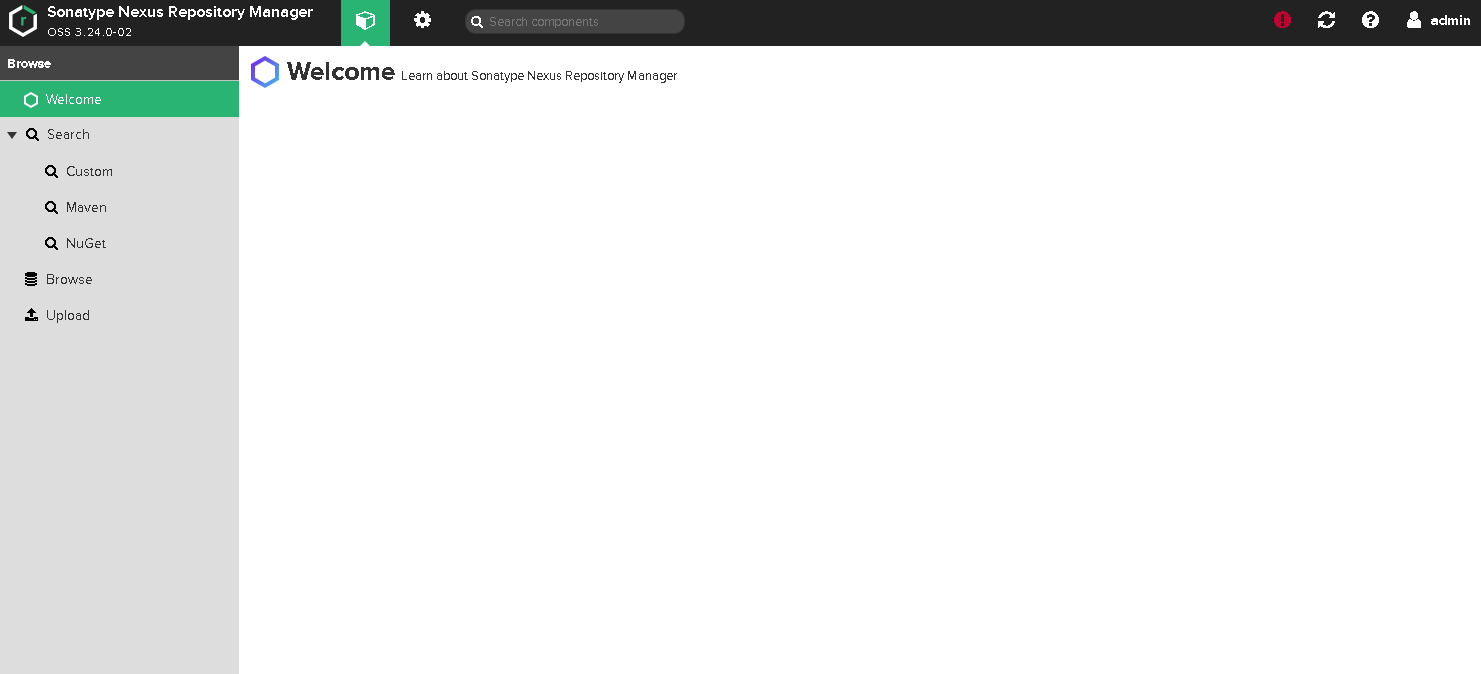
登陆一下 用户名:admin
- 密码:/usr/local/sonatype-work/nexus3/admin.password

修改密码

先选择匿名用户
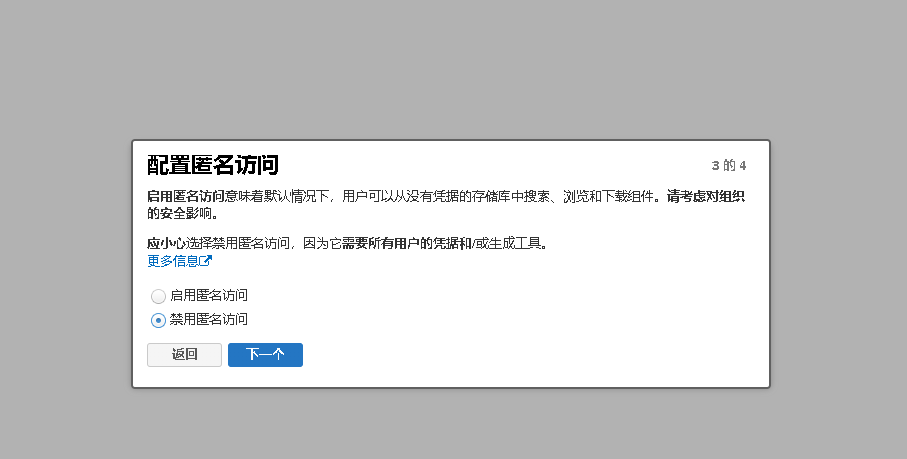
环境安装成功
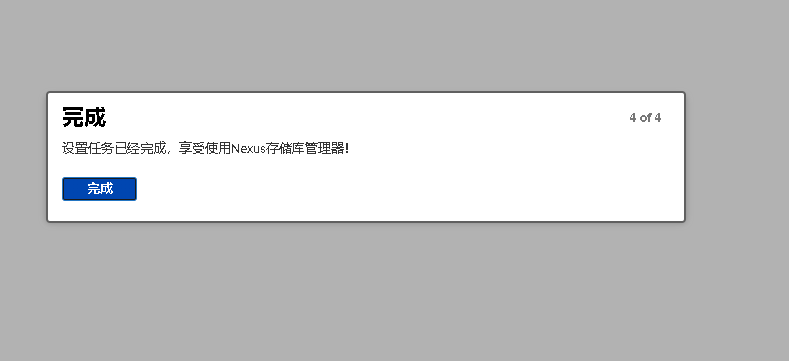
配置完毕启动登录后,
-
在 /support/status 状态页面的 File Descriptors 项目可能会显示 Recommended file descriptor limit is 65536 but count is 4096. 警告。
-
原因是 Nexus 3 将很有可能要消耗比 Linux 或 OSX 操作系统允许每个用户的默认文件句柄数(4096)更多的数量。

解决办法 修改文件打开最大限制,这里需要重启
[root@master ~]# vim /etc/security/limits.conf
# End of file
* soft nofile 65536
* hard nofile 65536
* soft nproc 131072
* hard nproc 131072
[root@master ~]# ulimit -Sn
[root@master ~]# ulimit -Hn
四、配置Nexus
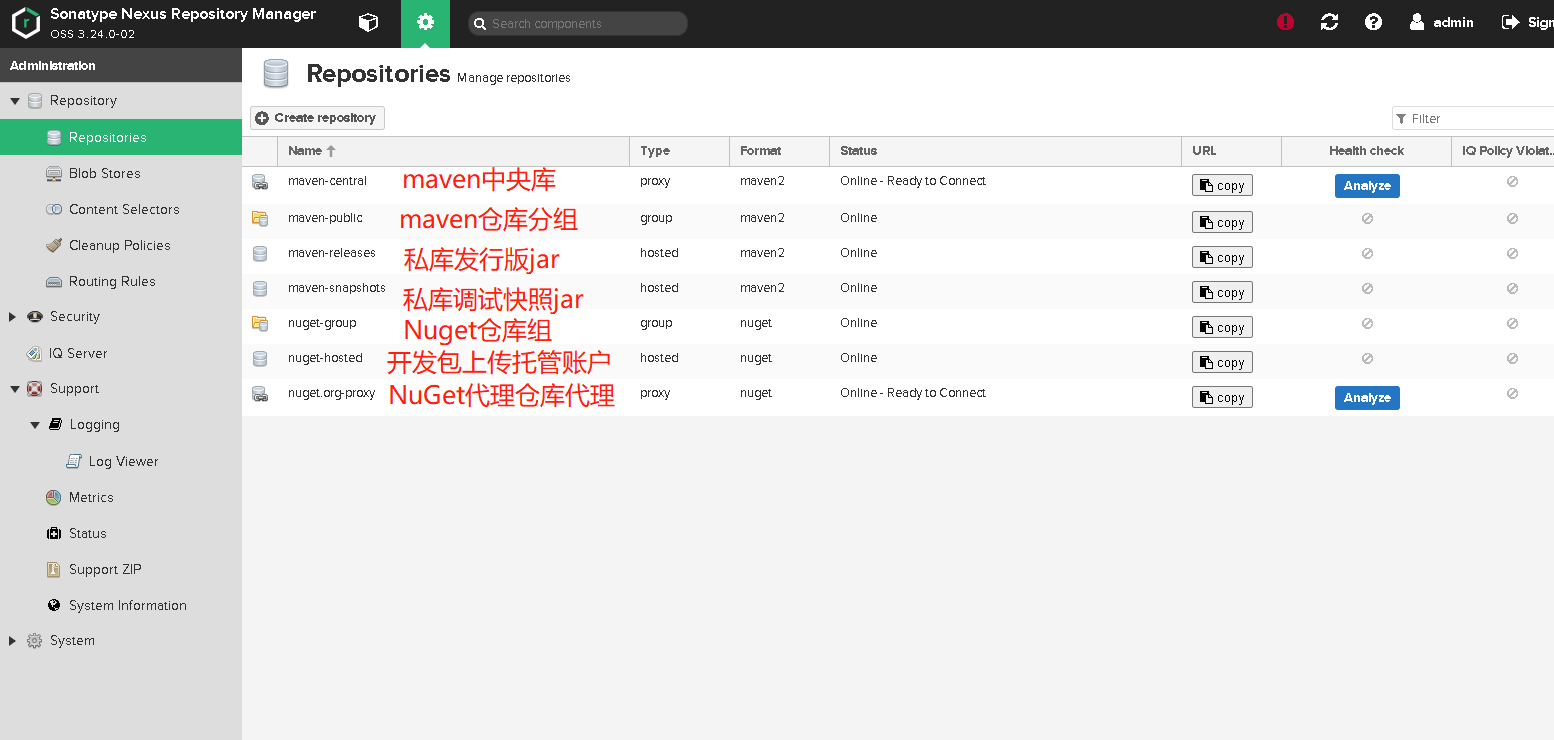
Maven用到的Repositories说明:
-
maven-central:maven中央库,默认从https://repo1.maven.org/maven2/拉取jar
-
maven-releases:私库发行版jar
-
maven-snapshots:私库快照(调试版本)jar
-
maven-public:仓库分组,把上面三个仓库组合在一起对外提供服务,在本地maven基础配置settings.xml中使用。
顺便提一下NuGet,等着有空再弄个NuGet吧
-
nuget.org-proxy,表示代理仓库。如果本地有这个包,它就从本地提供,如果本地没有,它会从nuget.org下载到本地,然后给我们提供这个包。
-
nuget-hosted,类型是hosted,表示托管仓库。我们一般把自己开发的包上传到该仓库中。
-
nuget-group,类型是group,表示仓库组,它结合了nuget.org-proxy和nuget-hosted,能对外提供上述两者中的包。
-
nuget-hosted负责包上传,nuget.org-proxy负责代理包,nuget-group负责提供包。Maven同理
如果不够用,自己也可以根据博文上面的仓库类型进行选用创建。
五、上传jar包到nexus
修改如下的配置,我这里以idea演示,
-
这里特别注意的是settings.xml和pom.xml的id需要匹配
-
首先去设置中查看Maven目录以及setting存放的位置
找到settings.xml,主要修改的地方

<server>
<id>releases</id>
<username>admin</username>
<password>password</password>
</server>
<server>
<id>snapshots</id>
<username>admin</username>
<password>password</password>
</server>
再找到pom.xml,需要修改的地方
<distributionManagement>
<repository>
<id>releases</id>
<name>releases</name>
<url>http://192.168.1.1:8081/repository/maven-releases/</url>
</repository>
<snapshotRepository>
<id>snapshots</id>
<name>snapshots</name>
<url>http://192.168.1.1:8081/repository/maven-snapshots/</url>
</snapshotRepository>
</distributionManagement>
然后Maven deploy

BUILD SUCCESS

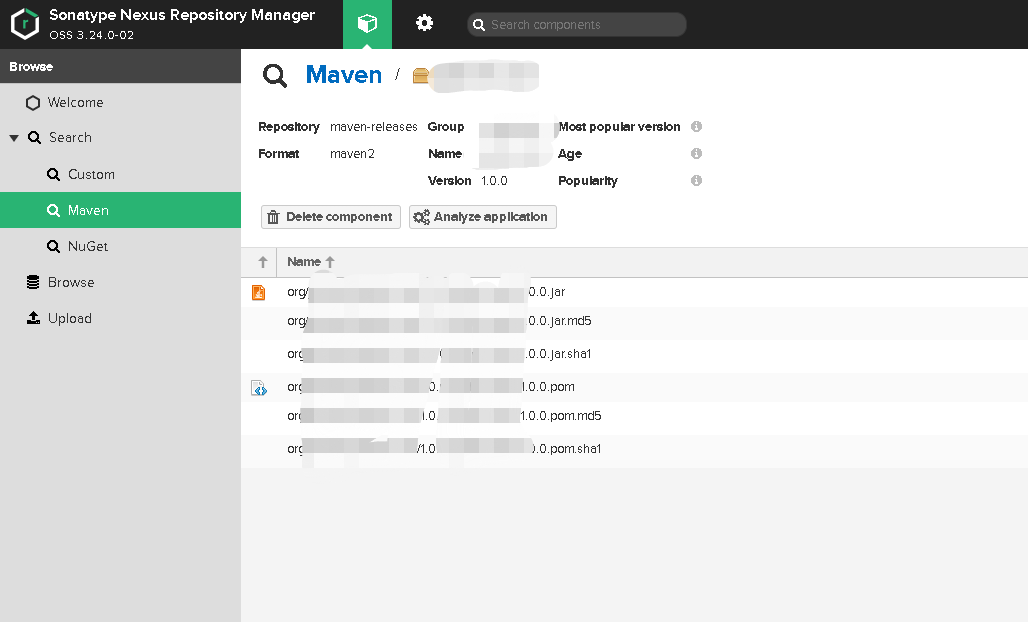
这里说下build出现的错误代码
-
Return code is: 405 检查上面两个配置地址,单词是否完全写对
-
Return code is: 401或者Return code is: 403 修改Nexus中Releases仓库默认的"Deployment Policy",将其修改为"Allow Redeploy"就ok了。
-
Return code is: 400 检查上面两个配置地址,单词是否完全写对
这里贴一下全部的settings.xml 仅供参考
<?xml version="1.0" encoding="UTF-8"?>
<settings xmlns="http://maven.apache.org/SETTINGS/1.0.0"
xmlns:xsi="http://www.w3.org/2001/XMLSchema-instance"
xsi:schemaLocation="http://maven.apache.org/SETTINGS/1.0.0 http://maven.apache.org/xsd/settings-1.0.0.xsd">
<localRepository>C:\Users\Administrator\.m2\repository</localRepository>
<pluginGroups>
</pluginGroups>
<proxies>
</proxies>
<servers>
<server>
<id>maven_3rd_part</id>
<username>admin</username>
<password>123456</password>
</server>
<server>
<id>snapshots</id>
<username>admin</username>
<password>123456</password>
</server>
</servers>
<mirrors>
</mirrors>
<profiles>
<profile>
<id>default_profile</id>
<repositories>
<!--包含需要连接到远程仓库的信息 -->
<repository>
<!--远程仓库唯一标识 自定义-->
<id>test_name</id>
<!--远程仓库名称 自定义-->
<name>test_name</name>
<!--如何处理远程仓库里发布版本的下载 -->
<releases>
<!--true或者false表示该仓库是否为下载某种类型构件(发布版,快照版)开启。 -->
<enabled>true</enabled>
<!--该元素指定更新发生的频率。Maven会比较本地POM和远程POM的时间戳。这里的选项是:always(一直),daily(默认,每日),interval:X(这里X是以分钟为单位的时间间隔),或者never(从不)。 -->
<updatePolicy>never</updatePolicy>
<!--当Maven验证构件校验文件失败时该怎么做-ignore(忽略),fail(失败),或者warn(警告)。 -->
<checksumPolicy>warn</checksumPolicy>
</releases>
<!--如何处理远程仓库里快照版本的下载。有了releases和snapshots这两组配置,POM就可以在每个单独的仓库中,为每种类型的构件采取不同的策略。例如,可能有人会决定只为开发目的开启对快照版本下载的支持。参见repositories/repository/releases元素 -->
<snapshots>
<!--true或者false表示该仓库是否为下载某种类型构件(发布版,快照版)开启。 -->
<enabled>true</enabled>
<!--该元素指定更新发生的频率。Maven会比较本地POM和远程POM的时间戳。这里的选项是:always(一直),daily(默认,每日),interval:X(这里X是以分钟为单位的时间间隔),或者never(从不)。 -->
<updatePolicy>always</updatePolicy>
<!--当Maven验证构件校验文件失败时该怎么做-ignore(忽略),fail(失败),或者warn(警告)。 -->
<checksumPolicy>warn</checksumPolicy>
</snapshots>
<!--远程仓库URL,按protocol://hostname/path形式 -->
<url>http://66.66.66.66:8091/repository/maven_3rd_part/</url>
<!--用于定位和排序构件的仓库布局类型-可以是default(默认)或者legacy(遗留)。Maven 2为其仓库提供了一个默认的布局;然而,Maven 1.x有一种不同的布局。我们可以使用该元素指定布局是default(默认)还是legacy(遗留)。 -->
<layout>default</layout>
</repository>
</repositories>
<pluginRepositories>
<pluginRepository>
<id>maven-net-cn</id>
<name>Maven China Mirror</name>
<url>http://maven.aliyun.com/nexus/content/groups/public/</url>
<releases>
<enabled>true</enabled>
</releases>
<snapshots>
<enabled>true</enabled>
</snapshots>
</pluginRepository>
</pluginRepositories>
</profile>
</profiles>
<activeProfiles>
<activeProfile>default_profile</activeProfile>
</activeProfiles>
</settings>